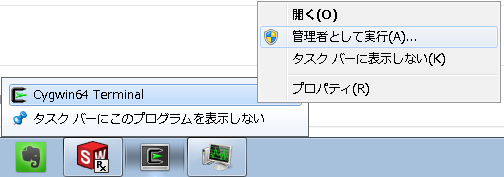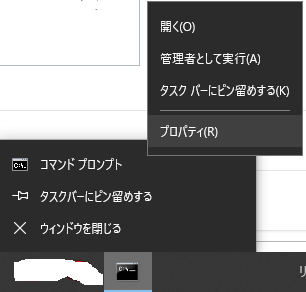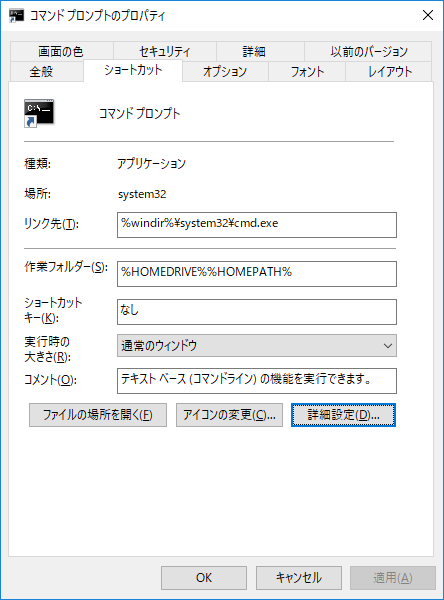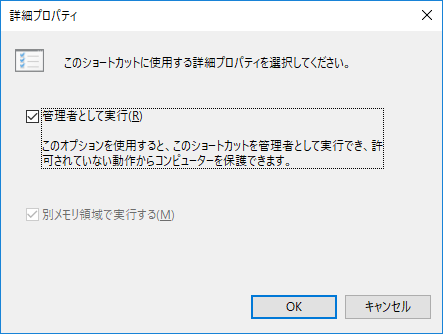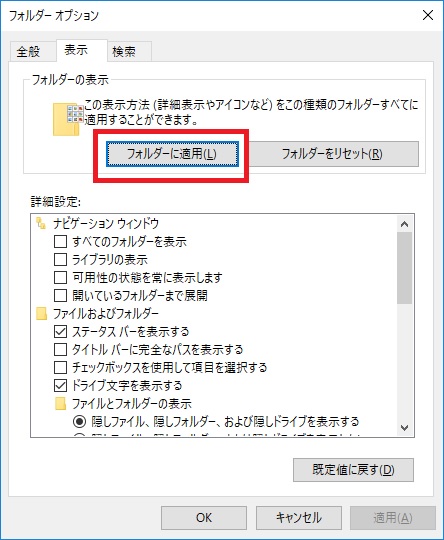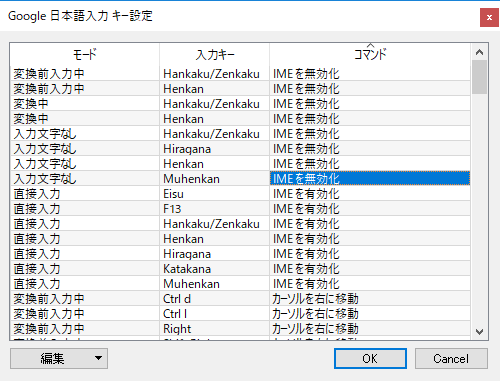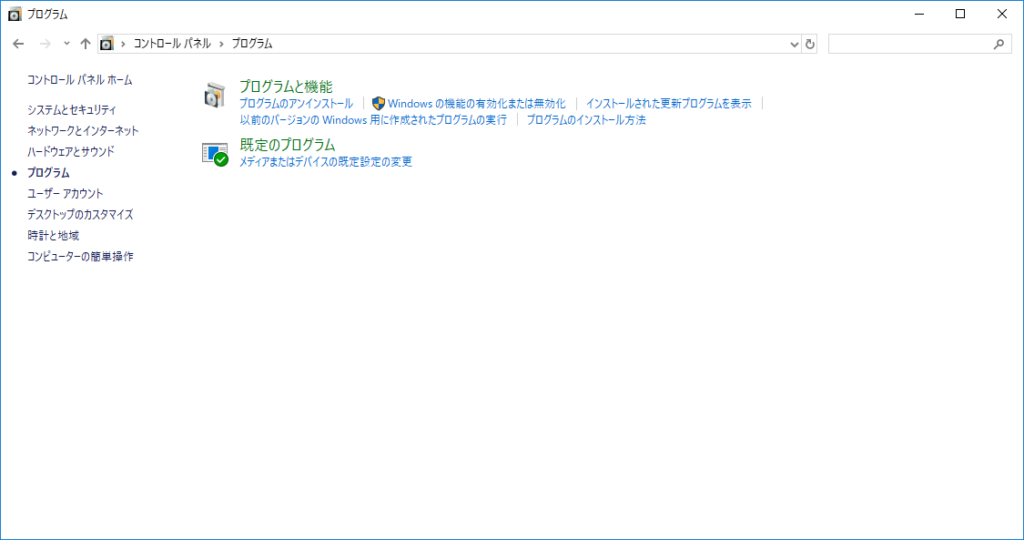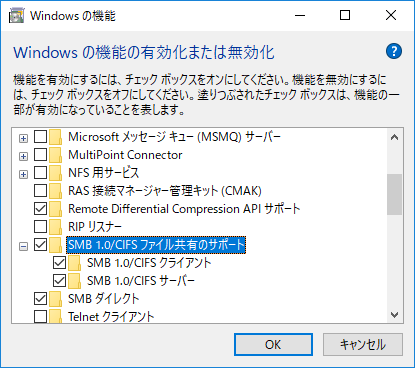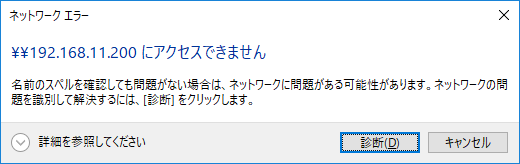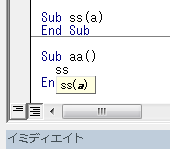\\は円マーク2つです。以下¥¥と円マークが見えているのは全角の円マークです。使うときは半角の円マークにしてください。
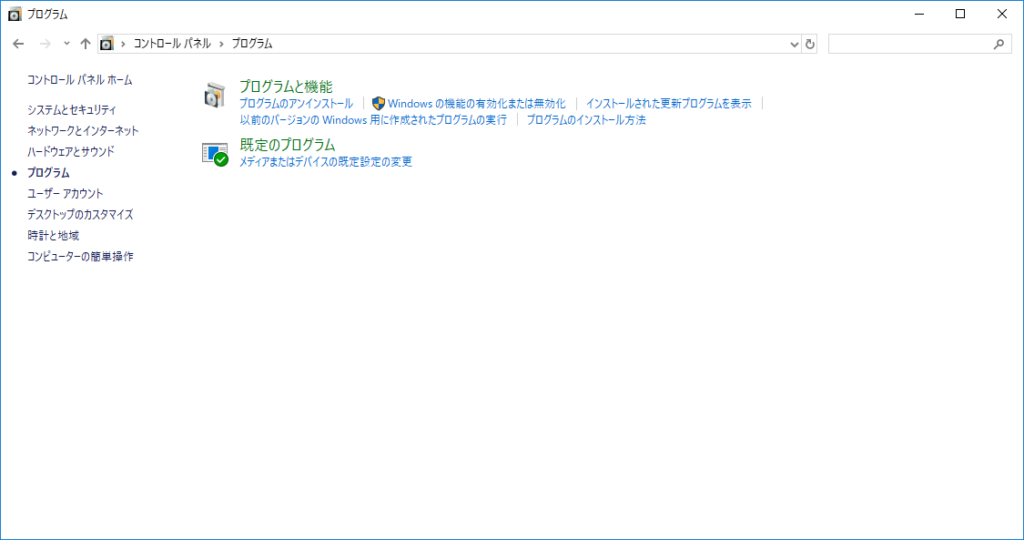 コントロール/プログラム/プログラムと機能
コントロール/プログラム/プログラムと機能
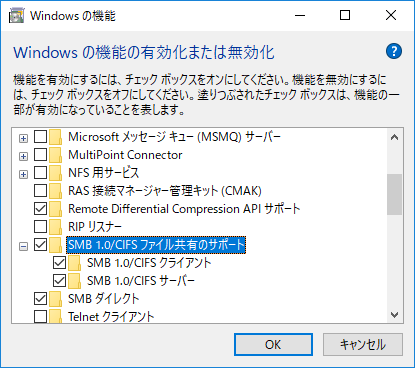 Windowsの機能の有効化または無効化
Windowsの機能の有効化または無効化
¥¥192.168.11.200
Windowsでこれが使えるのは当たり前と思っていた。エクスプローラーに¥¥で入れたら大抵接続できるのに???
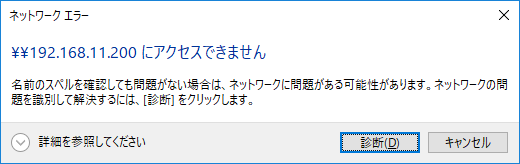
しかし、pingは通るし、LinkStationをブラウザで管理できる。バッファローのNASのファイル共有で接続できない。
Windows10では、SMBという「SMB 1.0/CIFSファイル共有のサポート」が動いてないと使えない。
コマンドプロンプトでnet use * \\192.168.11.200\shareとかして気づいた。
C:\Users\username>net use * \\192.168.11.200\share
システム エラー 53 が発生しました。
ネットワーク パスが見つかりません。
これでは、ない。
C:\Users\username>net use * \\192.168.11.200\share
システム エラー 384 が発生しました。
安全でないためファイル共有には接続できません。この共有には最新でない SMB1 プロトコルが必要です。そのプロトコルは安全でないため、システムが攻撃にさらされる可能性があります。
このシステムには SMB2 以降を使用する必要があります。この問題を解決する方法の詳細については、次のページを参照してください: https://go.microsoft.com/fwlink/?linkid=852747
このコマンドを実行しないと気付かん。年取って頑固になったなー。思い込み激しー。こちらで解決できた。上のようにマイクロソフトのサイトが書いてあるがわからんわ。
サービスなんかなSMBが自分のWindowsで動いてなかったっていう話。